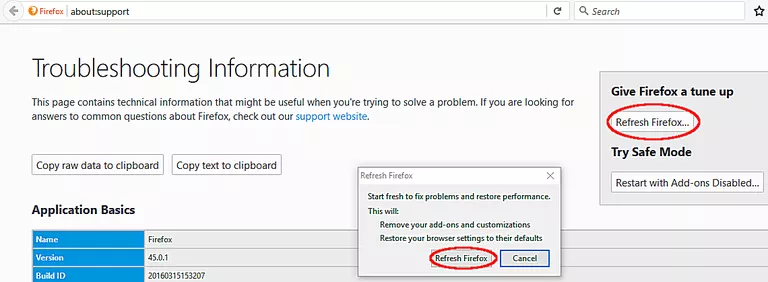
Este tutorial sólo está destinado a usuarios que ejecutan el navegador Mozilla Firefox en sistemas operativos Linux, Mac OS X o Windows.
Mozilla ofrece una funcionalidad muy necesaria que restaura el navegador a su estado predeterminado sin borrar datos importantes como marcadores, historial de navegación, cookies, contraseñas e información de relleno automático. A veces Firefox se puede empantanar con los choques y la lentitud general. La causa subyacente de estas molestias intolerables no siempre está clara, dejando incluso al usuario más experimentado indefenso y frustrado.
Por qué es posible que desee restaurar la configuración predeterminada en Firefox
La mayoría de los problemas encontrados con Firefox se pueden resolver volviendo la aplicación a su configuración de fábrica. En muchos navegadores, sin embargo, este llamado «hard reset» resulta en una pérdida de valiosos componentes de usuario como los mencionados anteriormente. La belleza de la función Refresh Firefox radica en las particularidades de cómo logra esta restauración.
Firefox almacena la mayoría de las configuraciones y datos específicos del usuario en una carpeta de perfil, un repositorio situado deliberadamente en una ubicación separada de la propia aplicación. Esto es intencional, asegurando que su información permanezca intacta en caso de que Firefox se corrompa. Refresh Firefox hace uso de esta arquitectura creando una nueva carpeta de perfil mientras guarda la mayoría de sus datos importantes.
Esta práctica herramienta corrige una gran mayoría de los problemas comunes de Firefox con sólo unos pocos clics del ratón, ahorrando tiempo y esfuerzo. Este tutorial paso a paso describe Actualizar Firefox en detalle y explica cómo utilizarlo en todas las plataformas soportadas.
Cómo restaurar la configuración predeterminada de Firefox
Primero, abre tu navegador Firefox. Haga clic en el botón del menú principal, situado en la esquina superior derecha de la ventana de su navegador y representado por tres líneas horizontales. Cuando aparezca el menú emergente, haga clic en el botón Ayuda del menú, situado en la parte inferior de la ventana y marcado con un signo de interrogación azul y blanco. En el menú Help, haga clic en la opción Troubleshooting Information.
Tenga en cuenta que puede utilizar el siguiente acceso directo en lugar de hacer clic en este elemento del menú:
- Escribe about:support en la barra de direcciones de Firefox.
- Pulse Enter.
La página de Firefox Troubleshooting Information debería estar ahora visible y mostrarse en una nueva pestaña o ventana. Para restablecer su navegador a su estado predeterminado, haga clic en el botón Refrescar Firefox (marcado con un círculo en el ejemplo anterior). Ahora debería aparecer un cuadro de diálogo de confirmación que te preguntará si deseas restablecer Firefox a su estado inicial. Para iniciar el proceso, haga clic en el botón Actualizar Firefox que se encuentra en la parte inferior de este cuadro de diálogo.
Durante el proceso de restablecimiento, puedes ver brevemente la ventana de Firefox Importar Completo. No es necesaria ninguna acción por su parte en este momento, ya que la ventana se cerrará sola y el navegador se reiniciará en su estado predeterminado.
Antes de reiniciar Firefox, tenga en cuenta que sólo se guardará la siguiente información.
- Marcadores: Una colección creada por el usuario de enlaces directos a páginas Web específicas
- Historial de navegación: Un registro de todos los sitios web que ha visitado dentro de Firefox
- Cookies: Pequeños archivos de texto almacenados en su disco duro o dispositivo móvil cuando visita determinados sitios web. Cada cookie se utiliza para notificar a un servidor Web cuando regresa a su sitio, y puede ser útil para recordar ciertas configuraciones, incluidas las credenciales de autenticación
- Datos de Autorelleno de Formulario: Cada vez que usted introduce información en un formulario de un sitio web, Firefox puede almacenar algunos de esos datos. Por ejemplo, usted puede haber notado al llenar su nombre en un formulario que después de escribir la primera o segunda letra, su nombre completo se rellena en el campo. Esto se debe a que Firefox ha salvado tu nombre de la entrada en un formulario anterior.
- Contraseñas guardadas: Al introducir una contraseña en una página web para algo como su nombre de usuario de correo electrónico, Firefox le preguntará si desea que se recuerde la contraseña. Si elige que la contraseña sea recordada, será almacenada por el navegador y luego pre-poblada la próxima vez que visite esa página Web.
.
Durante el proceso de restablecimiento no se conservan varios elementos notables, como las extensiones instaladas, los temas, los grupos de pestañas, los motores de búsqueda y el historial de descargas, entre otros.








